ブログ書いたり、端末の使い方を教えてあげたりするのに大活躍しそうな「Mobizen」
※ドコモさんより、ARROWS Tab F-03Gをモニターとしてお借りしています。
先日参加した、第3回タブレット アンバサダーファンミーティングでドコモの方に教えてもらったサービスの一つ、「Mobizen」。

https://mobizen.jp/
簡単に言うと、パソコンとスマートフォンやタブレットなどの端末を接続できて、かつ、パソコンからスマートフォンやタブレットの操作が可能になるというアプリです。また、スマートフォンやタブレットの画面操作を録画することもできます。
使い方は簡単。
アカウントを設定したら、パソコンから専用サイトへアクセスしてログインするだけ。
タブレット上で表示する、キャプチャ用のウィジェットの透明度や動画の画質、解像度、オーディオ録音のON/OFFなどはMobizenの「録画設定」から変更可能。
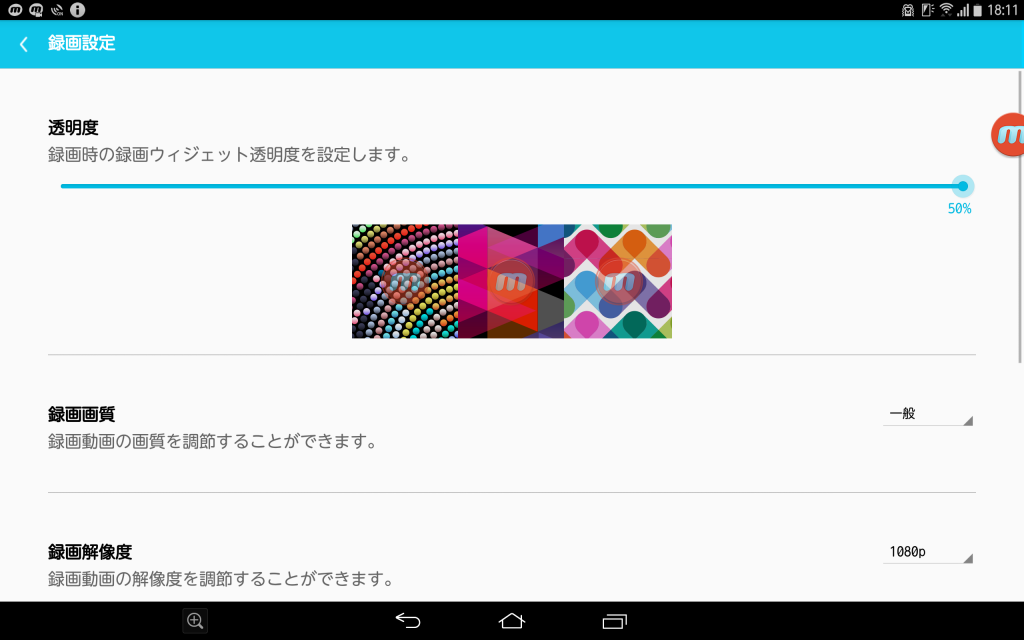
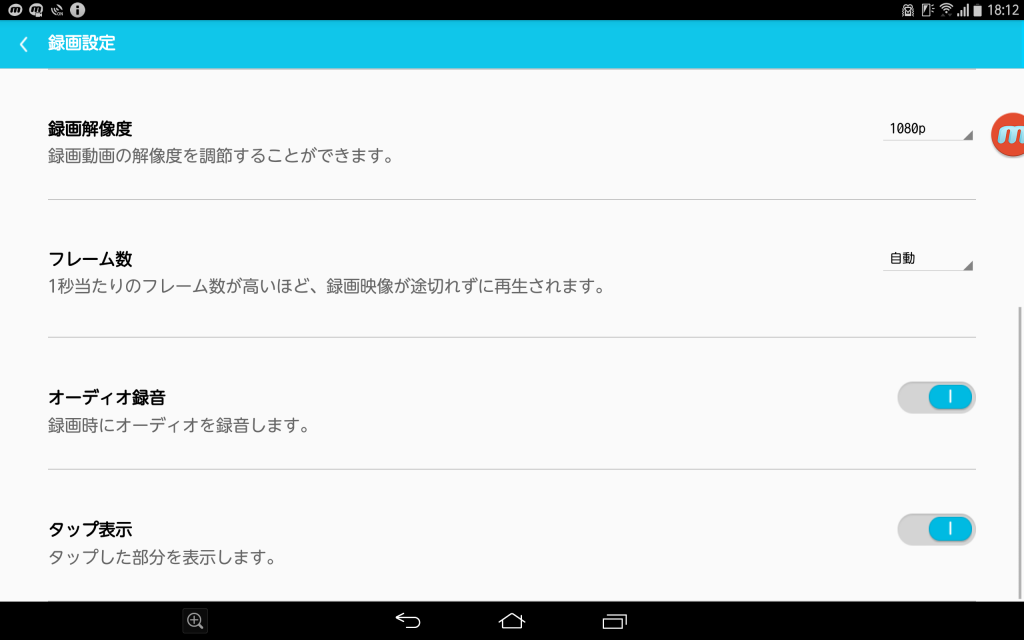
例えばドコモの「地図ナビ」で、3D地図を使うと名前の通り3Dで地図を見ることができるんですけど、メニューから季節や時間帯、天気を選ぶと地図の見た目も変わるんです。って文字で説明されたら、言ってることはわかるけど、実際目にしてないのであまりピンとこなかったりしませんか?
Mobizenを使うとこんなふうに動画キャプチャできるので、ブログで端末やアプリのレビューをするのにもってこいだと思いました。
パソコンとMobizenを接続すると、スマートフォン/タブレットを操作している様子をパソコンでリアルタイムで見ることも、逆にパソコンから操作することも可能です。
これはパソコンからタブレットを操作しているところです。
また、スマートフォン/タブレットを接続して、それぞれの端末内にあるファイルの共有も簡単。タブレット側からだと、「写真」のメニューから端末内にある写真を選び
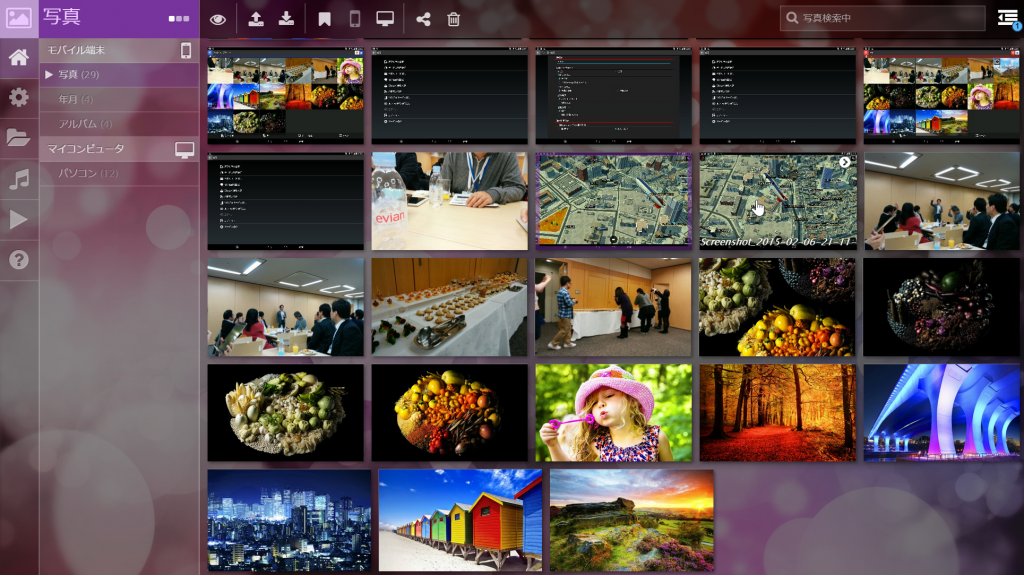
上のメニューにある「パソコンに追加」を選択するだけです。

自宅に置き忘れたスマートフォンの着信をパソコンのブラウザから確認、そのままSMSで返信も可能。
スマートフォンを紛失した際に、現在地を表示させたりマナーモードをはずして音を鳴らす、という使い方も!
スマートデータリンク Mobizen
https://www.nttdocomo.co.jp/service/convenience/mobizen/
アプリをインストール→Mobizenのアカウント作成→パソコンから接続する
この作業ができれば、離れて住んでいる家族のスマートフォン/タブレットもMobizenを使って、ファイルを共有したり、操作方法を教えてあげることが可能になりますね。
接続中は通知領域にアイコンと通知が出ます。
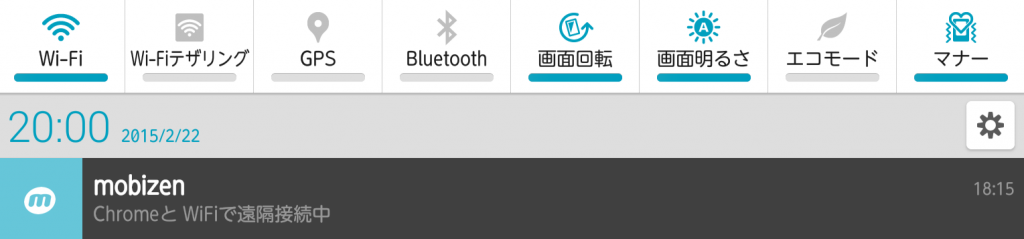
アプリから「接続方法変更」を選ぶと、ローカル接続(P2P)設定とLTE/3G接続設定のON/OFFを選べます。

このエントリを書くにあたり、Mobizenを活用していますがすごく便利。
あとは、お正月に実家に帰ったら母が聞いたことのないAndroidタブレットを買ってしまっていたので、次の機会にMobizenをインストールして、母が困ったときには遠隔操作でタブレットの操作方法を教えたり、設定の変更をしたりということをしてあげれたらと思っています。

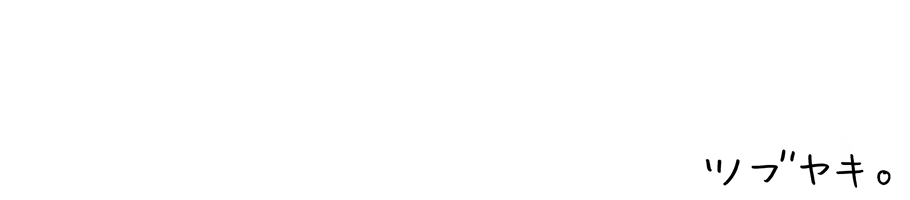







Leave a Reply